คู่มือผู้ใช้ Keynote สำหรับ Mac
- ยินดีต้อนรับ
-
-
- ส่งงานนำเสนอ
- ข้อมูลเบื้องต้นเกี่ยวกับการใช้งานร่วมกัน
- เชิญผู้อื่นให้ใช้งานร่วมกัน
- ใช้งานร่วมกันบนงานนำเสนอที่แชร์
- ดูกิจกรรมล่าสุดในงานนำเสนอที่แชร์
- เปลี่ยนการตั้งค่าของงานนำเสนอที่แชร์
- หยุดแชร์งานนำเสนอ
- โฟลเดอร์ที่แชร์และการใช้งานร่วมกัน
- ใช้ Box เพื่อใช้งานร่วมกัน
- สร้าง GIF ที่เคลื่อนไหว
- โพสต์งานนำเสนอของคุณลงในบล็อก
- ลิขสิทธิ์

ข้อมูลเบื้องต้นเกี่ยวกับภาพ แผนภูมิ และวัตถุอื่นๆ ใน Keynote บน Mac
วัตถุคือรายการใดๆ ที่คุณวางบนสไลด์ ตาราง แผนภูมิ กล่องข้อความ รูปร่าง และรูปภาพคือตัวอย่างวัตถุ ประเภทวัตถุจะแทนด้วยปุ่มในแถบด้านข้าง คลิกปุ่มเหล่านี้เพื่อเลือกวัตถุนั้นๆ เพื่อเพิ่มลงในสไลด์ของคุณ
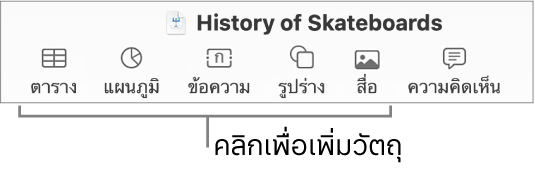
คุณสามารถเปลี่ยนลักษณะของวัตถุได้โดยการแก้ไขแต่ละคุณสมบัติของวัตถุ เช่น สีเติม เส้นขอบ เงา และอื่นๆ หรือคุณสามารถเปลี่ยนรูปลักษณ์โดยรวมของวัตถุอย่างรวดเร็วได้โดยการปรับใช้ลักษณะวัตถุที่ออกแบบไว้ก่อนแล้ว ลักษณะวัตถุคือชุดรวมของคุณลักษณะต่างๆ ที่ออกแบบมาให้เข้ากันกับชุดรูปแบบที่คุณกำลังใช้อยู่
เมื่อคุณเลือกวัตถุ คุณจะเห็นตัวควบคุมการจัดรูปแบบในแถบด้านข้างที่ด้านขวา แสดงตัวควบคุมสำหรับประเภทของวัตถุที่คุณเลือกที่แสดงให้เห็นเท่านั้น ถ้าคุณไม่เห็นแถบด้านข้าง ให้คลิก ![]() ในแถบเครื่องมือ (คลิกที่ปุ่มอีกครั้งเพื่อซ่อนแถบด้านข้าง)
ในแถบเครื่องมือ (คลิกที่ปุ่มอีกครั้งเพื่อซ่อนแถบด้านข้าง)
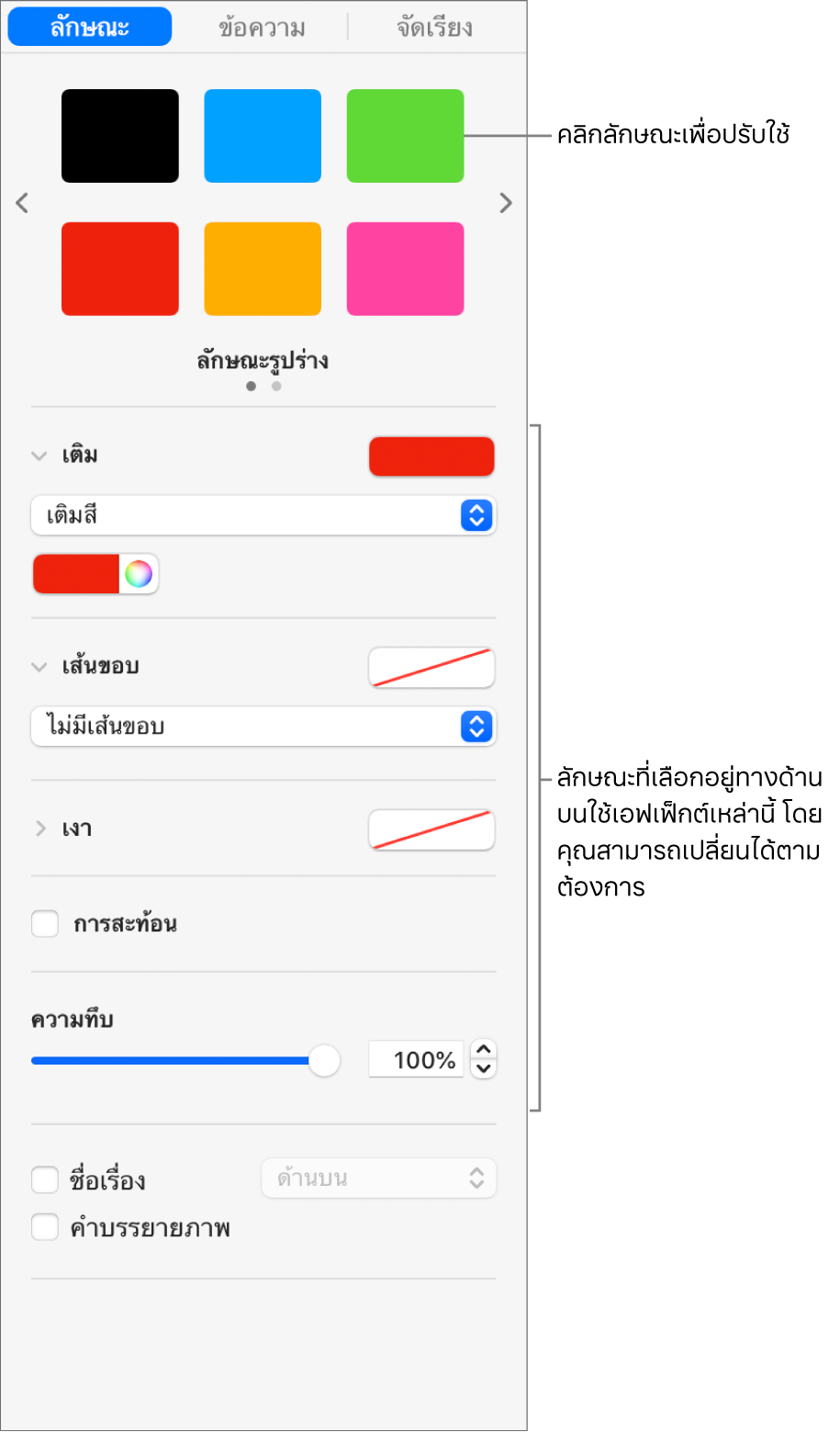
คุณสามารถจัดเลเยอร์วัตถุบนสไลด์ ปรับขนาดวัตถุ หรือแยกย่อยวัตถุเพื่อให้วัตถุเหล่านั้นแสดงแบบฝังในกับข้อความภายในกล่องข้อความหรือรูปร่างได้ คุณยังสามารถเพิ่มลิงก์ไปยังวัตถุเพื่อเปิดสไลด์ หน้าเว็บ หรืออีเมลใหม่ เมื่อคุณคลิกที่วัตถุได้